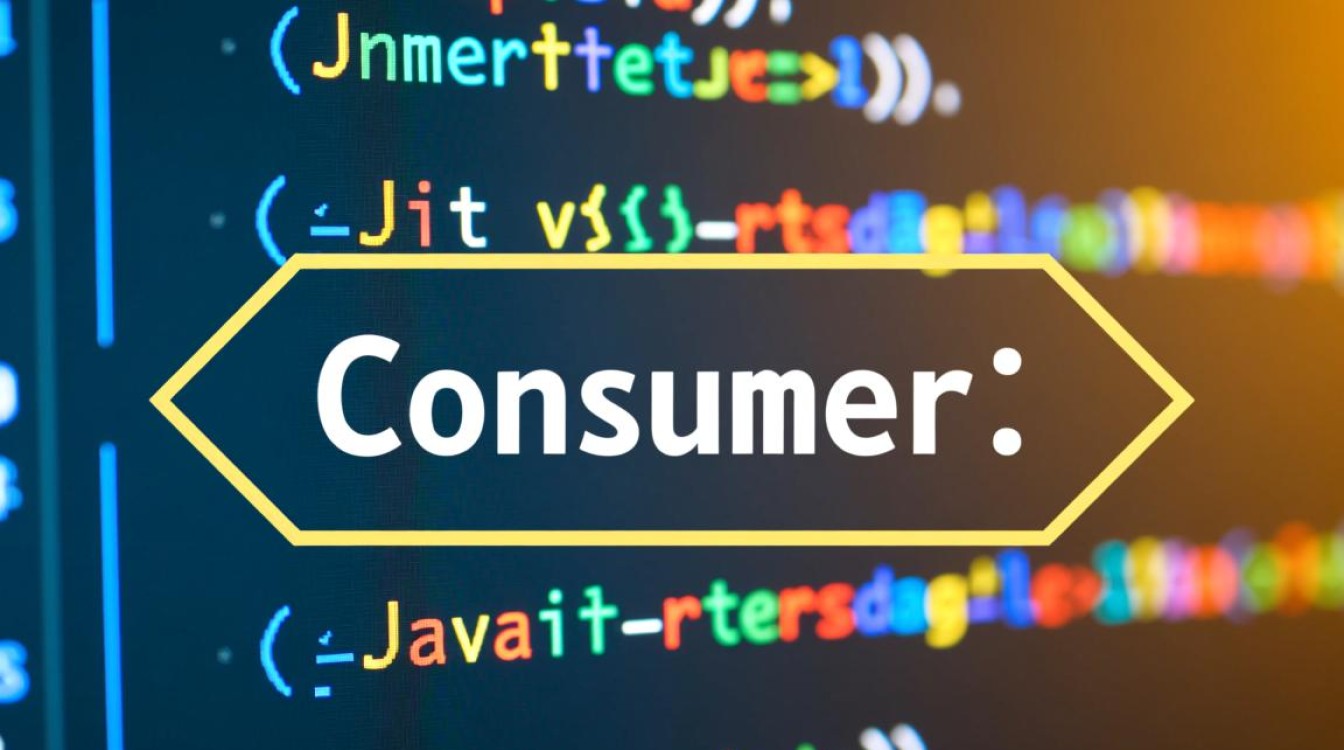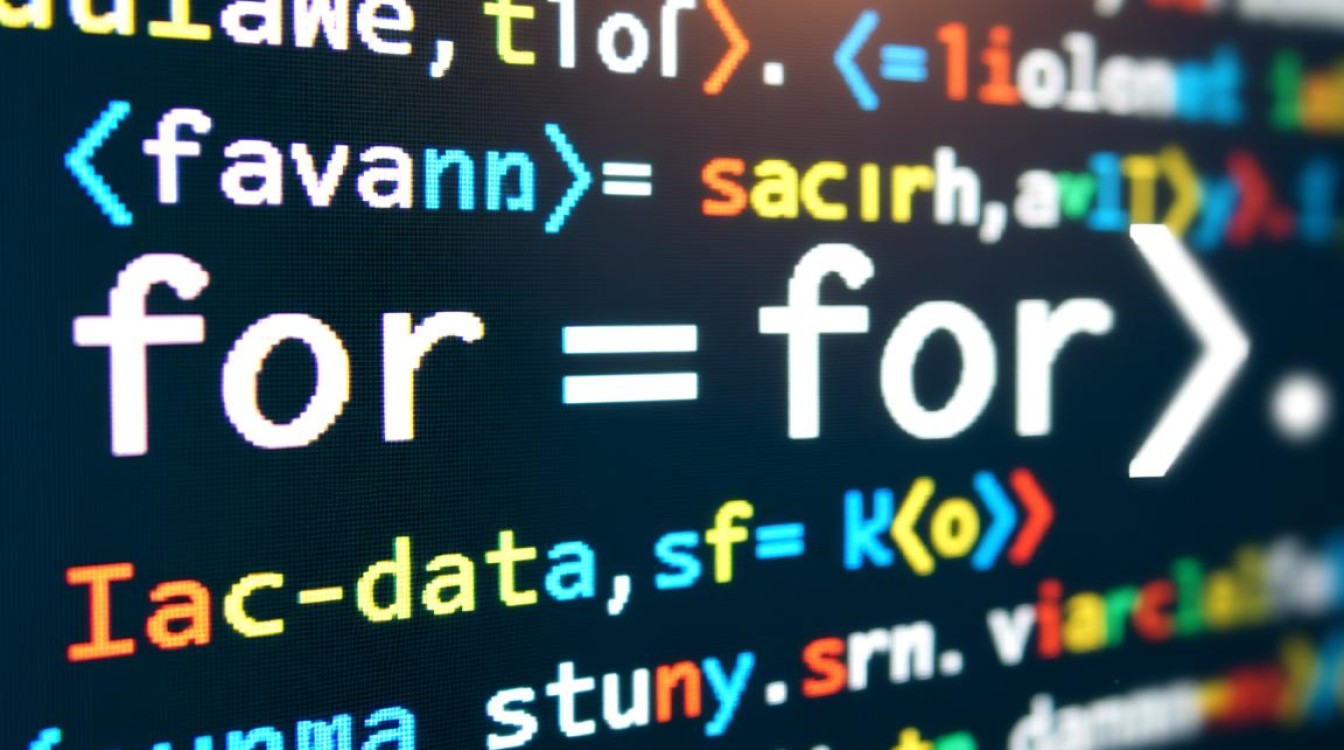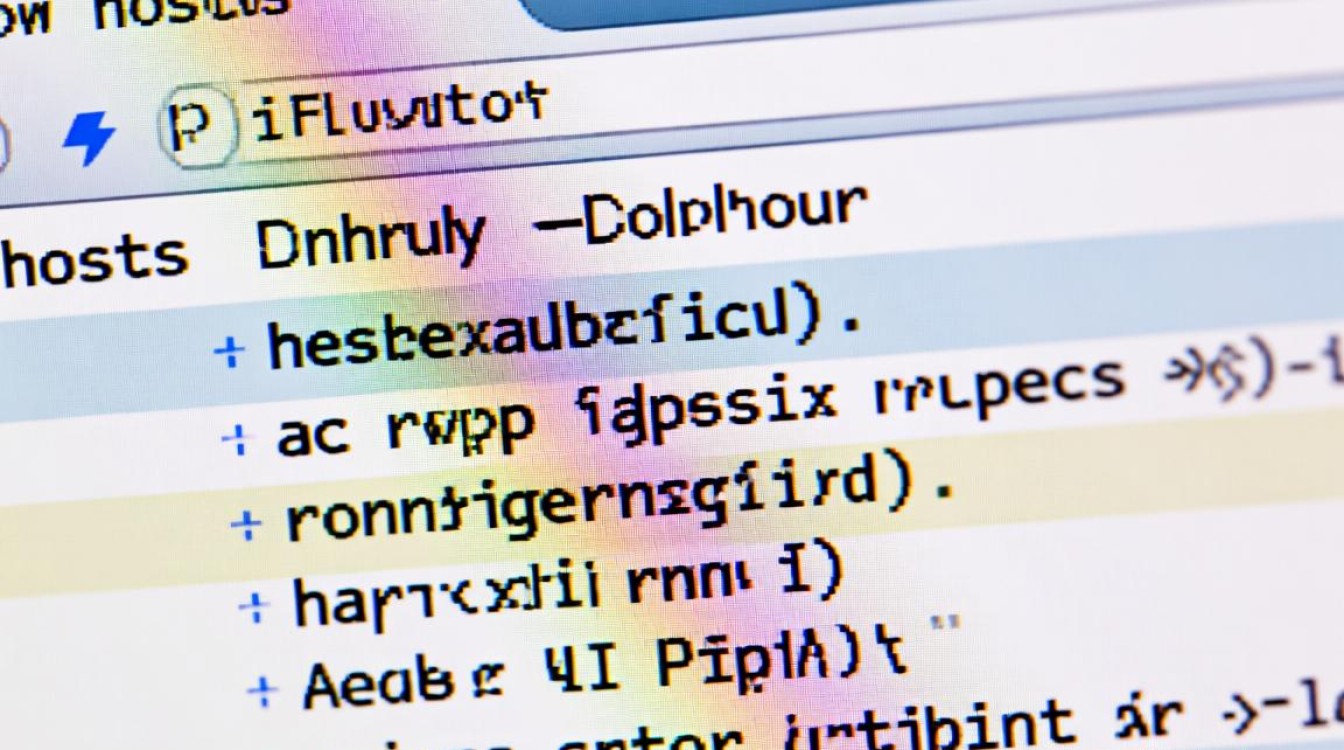在虚拟化环境中,虚拟机的SID(安全标识符)管理是一个重要环节,SID是Windows系统中用于唯一标识用户、组或计算机的安全标识符,每台计算机都有唯一的SID,在虚拟机克隆或模板部署过程中,如果直接复制虚拟机文件,会导致多台虚拟机拥有相同的SID,从而引发权限冲突、域加入失败等问题,修改虚拟机SID是确保虚拟机独立性和安全性的必要操作,本文将详细介绍修改虚拟机SID的方法、注意事项及最佳实践。

虚拟机SID冲突的问题与影响
当多台虚拟机使用相同SID时,主要会引发以下问题:
- 域环境冲突:在Active域中,每台计算机必须拥有唯一SID才能加入域,SID冲突会导致域加入失败或身份验证错误。
- 权限管理混乱:文件系统权限、注册表权限等依赖于SID标识用户和计算机,相同SID可能导致权限分配错误。
- 软件授权问题:某些软件通过SID生成唯一许可证,SID冲突可能导致授权失效或激活异常。
- 安全日志异常:系统安全日志会记录SID相关的操作,重复SID可能导致日志分析困难或误判。
修改虚拟机SID的常用方法
使用Windows系统内置工具
Windows提供了sysprep工具(系统准备工具),专门用于重置系统状态并生成新SID,操作步骤如下:
- 步骤1:登录虚拟机,以管理员身份打开命令提示符。
- 步骤2:进入
%windir%\system32\sysprep目录,运行sysprep.exe。 - 步骤3:在“系统准备工具”对话框中,选择“进入系统全新体验(OOBE)”,勾选“ generalize”(通用化),并选择“关机”选项。
- 步骤4:点击“确定”后,系统将执行通用化操作并关机。
注意事项:
- 使用
sysprep会清除计算机特定信息,如用户账户、驱动程序配置等,需提前备份重要数据。 - 域成员计算机需先退出域再执行
sysprep,否则可能失败。
第三方工具辅助修改
除了sysprep,还可使用第三方工具如NewSID(旧版工具)或VMware Customization Kit/Virtual Machine Tools中的SID重置功能,以VMware为例:
- 步骤1:安装VMware Tools,确保虚拟机与宿主机兼容。
- 步骤2:在VMware vCenter中,选择虚拟机模板,进入“自定义规范”配置。
- 步骤3:在“Windows设置”中,勾选“重新生成SID”选项,并配置其他参数(如计算机名、时区等)。
- 步骤4:基于模板部署新虚拟机时,工具将自动完成SID修改。
第三方工具优缺点对比:
| 工具名称 | 优点 | 缺点 |
|—————-|——————————-|——————————-|
| sysprep | 系统原生支持,稳定性高 | 需手动操作,通用化后需重新配置 |
| NewSID | 操作简单,速度快 | 旧版工具,兼容性较差 |
| VMware定制工具 | 自动化程度高,适合批量部署 | 依赖VMware环境 |
命令行工具修改
对于高级用户,可通过命令行工具实现SID修改,使用newsid.exe(需下载第三方工具):

newsid /new
该命令会生成新SID并更新注册表,但需注意工具的安全性和兼容性。
修改虚拟机SID的最佳实践
-
选择合适的方法:
- 单台虚拟机:优先使用
sysprep,确保安全性。 - 批量部署:推荐使用虚拟化平台的自定义工具(如vCenter定制规范),提高效率。
- 单台虚拟机:优先使用
-
操作前备份:
修改SID前,需备份虚拟机快照或完整系统镜像,避免操作失败导致数据丢失。
-
测试验证:
- 修改SID后,需验证以下内容:
- 计算机名是否正确;
- 文件权限是否正常;
- 域加入功能是否可用;
- 安全日志是否无异常。
- 修改SID后,需验证以下内容:
-
自动化流程集成:

在企业环境中,可将SID修改步骤集成到自动化部署脚本中(如PowerShell、Ansible),减少人工干预。
常见问题与解决方案
-
问题:
sysprep执行失败,提示“无法通用化此计算机”。
原因:系统已通用化或存在服务冲突。
解决:检查C:\Windows\Panther目录下的日志文件,或尝试在安全模式下运行sysprep。 -
问题:修改SID后虚拟机无法启动。
原因:SID修改不完整或注册表损坏。
解决:通过恢复模式启动,或从备份快照恢复。 -
问题:第三方工具报错“权限不足”。
原因:未以管理员身份运行工具。
解决:右键选择“以管理员身份运行”。
修改虚拟机SID是虚拟化环境管理中的关键步骤,直接影响系统的安全性和稳定性,根据实际需求选择合适的方法(如sysprep、第三方工具或自动化脚本),并严格遵循备份、测试等操作规范,可有效避免SID冲突带来的问题,在虚拟化技术快速发展的今天,合理管理虚拟机SID不仅能提升运维效率,还能为企业IT架构提供更可靠的安全保障。